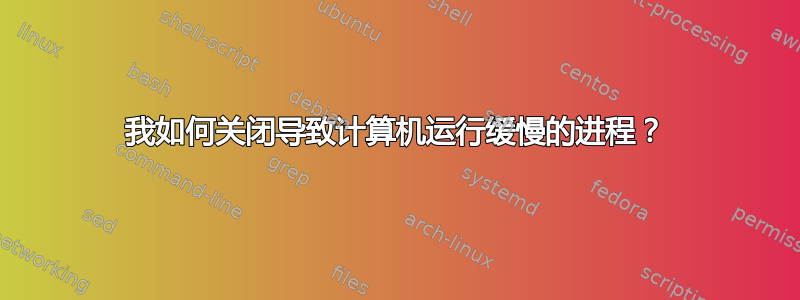
我在玩电子游戏时有时会搞砸并启动一个占用大量 CPU 的程序。上次我这样做时,我的游戏音频开始以一种非常讨厌的方式循环播放,最小的鼠标点击要花很长时间才能完成。control-alt-delete 需要几分钟才能显示屏幕。我不得不使用电源按钮强制关闭电源来解决这个问题。
下次发生这种情况时,我可以在 Windows 10 中做些什么,也许做一些准备工作,可以帮助我关闭游戏或程序?我无法更改任何一个程序。
答案1
如果您想检测并对 Windows 中的特定事物做出反应,最有效的方法是使用事件查看器。构建一个事件来捕获此挂起并结束任务。
打开事件查看器(eventvwr.msc)并创建自定义视图。
对于此事件,由于级别滞后不同,它可能涉及多个级别。让我们检查关键、错误和信息。在这种情况下,我们跟踪事件本身的来源,而不是它们的日志。点击“按来源”单选按钮。在下拉菜单中,选择应用程序错误和应用程序挂起。
为了安全起见(如果关键字/来源因某种原因无效),我们将输入三个非常常见的崩溃事件 ID。在 ID 文本字段中输入 1,1000,1002。(如果您想查找更多事件 ID,您可以找到它们这里)。
我们的关键词是“响应时间”,因为我们关心的是应用程序的响应。您可以保留“用户”和“计算机”文本字段。
点击确定。现在,我们有一个事件,它可以知道计算机上的程序何时崩溃。现在我们要做的就是让它在发生这种情况时执行某些操作。仍然在事件查看器中,“将任务附加到此自定义视图...”在向导中,转到操作。我们希望在此事件发生时运行命令。我们的命令是taskkill,并且“添加参数”字段中的参数是/F /FI "STATUS eq NOT RESPONDING" /FI "WINDOWTITLE ne untitle*"现在您可以完成向导。
[遗憾的是,我的声誉不够,无法链接我要去的所有地方。这是我的第一天;抱歉。]
现在,当触发时,此视图将关闭任何未响应的进程。如果您想为 添加更多参数taskkill,可以在 cmd 中使用以下命令查看它们taskkill /?


